
Können Sie das Windows 10-System oder den Laptop aufgrund des Fehlercodes 0x80248007 nicht aktualisieren? Wenn ja, machen Sie sich keine Sorgen, da Sie dieses Problem beheben können, ohne einen Fachmann anzurufen. Dieser Fehler wird angezeigt und verhindert, dass Benutzer Updates über den Windows-Aktualisierungsabschnitt herunterladen und installieren. Wenn Sie der Meinung sind, dass nach einigen Versuchen dieser Fehler verschwinden wird, sind Sie falsch, da Sie unten angegebene Methoden anwenden müssen, um den Fehlercode 0x80248007 zu beheben.
Tricks zum Fixieren des Windows Update-Fehlers 0x80248007 in Windows 10
In diesem Abschnitt unten erfahren Sie, wie Sie den Windows Update-Fehler 0x80248007 in Windows 10 beheben können. Diese Schritte sind sehr einfach zu versuchen und Sie müssen nicht einmal technische Hilfe von Experten in Anspruch nehmen. Versuchen Sie daher nicht, diese Schritte zu versuchen, und sorgen Sie dafür, dass Ihr PC auch ohne Probleme einwandfrei läuft.
Trick # 1: Über die Windows-Eingabeaufforderung
Schritt 1: Sie müssen die Windows-Eingabeaufforderung mit Administratorrechten ausführen. Wechseln Sie zum Windows-Suchfeld und geben Sie die Eingabeaufforderung ein. Klicken Sie mit der rechten Maustaste auf die Eingabeaufforderung, und wählen Sie Als Administrator ausführen.
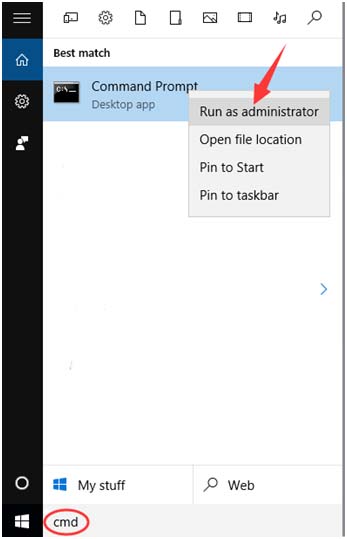
Schritt 2: Geben Sie jetzt in der erhöhten Eingabeaufforderung net start msiserver ein und drücken Sie die Eingabetaste über die Tastatur, um den Befehl auszuführen.
Schritt 3: Beenden Sie die Eingabeaufforderung, indem Sie auf das X klicken oder Exit eingeben und den Befehl ausführen.
Diese Lösung behebt den oben genannten Update-Fehler und ermöglicht Ihnen, alle verfügbaren Updates für Ihr Windows-System herunterzuladen.
Tipp: Der Windows Update-Fehler “0x80248007” kann angezeigt werden, weil eine Systemdatei fehlt oder Windows Update fehlt oder wenn das Windows Update die Microsoft-Software-Lizenzbedingungen nicht finden kann. Es wird daher empfohlen, zuerst die Windows Update-Problembehandlung auszuführen. Dies wird Ihnen sicherlich dabei helfen, dieses Problem zu beheben.
Wenn Sie das Update für Windows 10 nicht beheben können, sollten Sie die folgenden Anweisungen befolgen, um das Problem selbst zu beheben.
Sie können auch lesen:[Manuell & Automatisch] 5 Lösungen zur Behebung des Windows 10-Updatefehlers 0x800706be
Trick # 2: Windows Update-Dienst
# Setzen Sie den Windows Update-Dienst zurück
Schritt 1: Gehen Sie zu Systemsteuerung> Verwaltung. Und doppelklicken Sie auf Dienste. Manchmal müssen Sie ein Administratorkennwort oder eine Bestätigung eingeben, das Kennwort eingeben oder bestätigen.
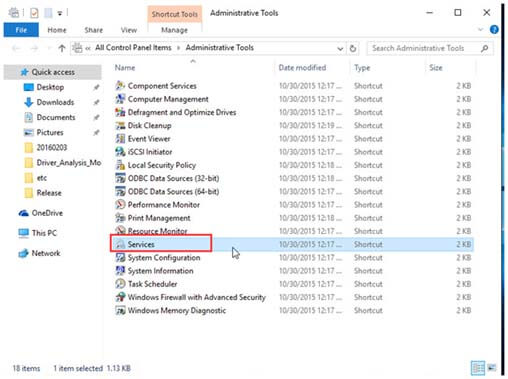
Schritt 2: Suchen Sie nach dem Windows Update-Dienst und klicken Sie mit der rechten Maustaste darauf, und wählen Sie die Option Stopp.
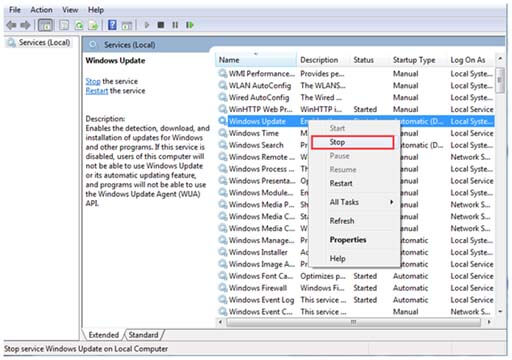
Sie können auch lesen: [Komplett Tutorial] Top 5 getestete Fixes für Windows 10 Fehlercode 0x80070017
Trick # 3: Entfernen Sie temporäre Update-Dateien aus dem SoftwareDistribution-Ordner
Haben Sie immer noch ein Problem, nachdem Sie die beiden obigen Tricks ausprobiert haben? Wenn ja, löschen Sie die Windows Update-Cache-Dateien. Dies ist eine weitere Lösung, die für Sie arbeiten kann. Um diese Aufgabe auszuführen, klicken Sie mit der rechten Maustaste auf das Startmenü und wählen Sie “CMD-Eingabeaufforderung”. Anschließend müssen Sie auf Ja klicken, um die Ausführung mit Administratorrechten zuzulassen. Sie können auch an der Eingabeaufforderung den unten genannten Befehl eingeben und dann die Option “Enter” drücken, damit der Windows Update-Dienst und die zugehörigen Dienste angehalten werden.
Schritt 1: Öffnen Sie den Systemtreiber und wechseln Sie in den Windows-Ordner.
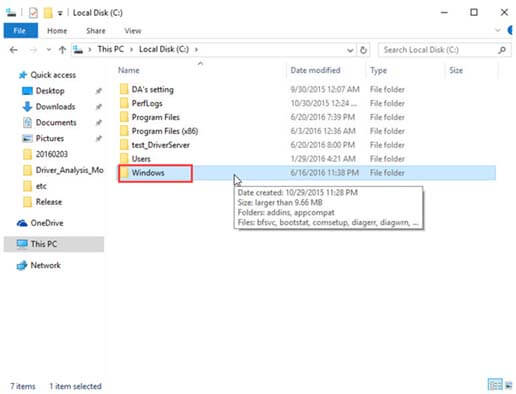
Schritt 2: Suchen Sie danach den Ordner SoftwareDistribution.
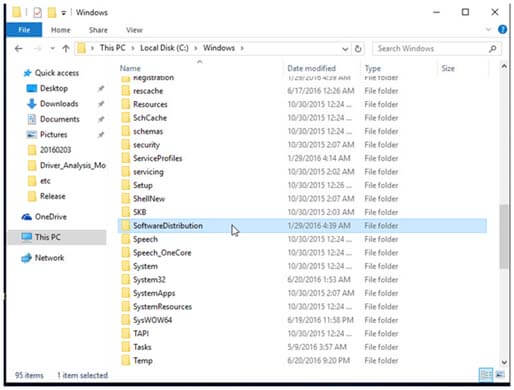
Schritt 3: Öffnen Sie erneut den DataStore-Ordner und löschen Sie alle darin enthaltenen Dateien und Ordner.
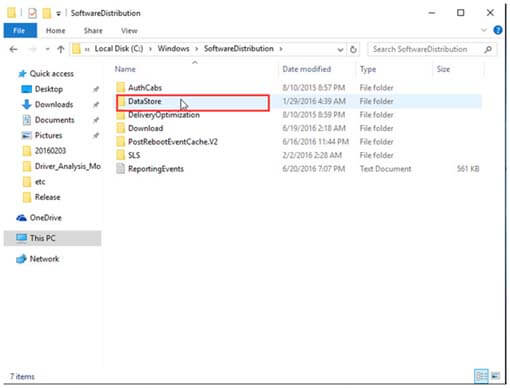
Schritt 4: Gehen Sie erneut zum Ordner SoftwareDistribution und öffnen Sie ihn Herunterladen Mappe. Löschen Sie alle Dateien in diesem Ordner.
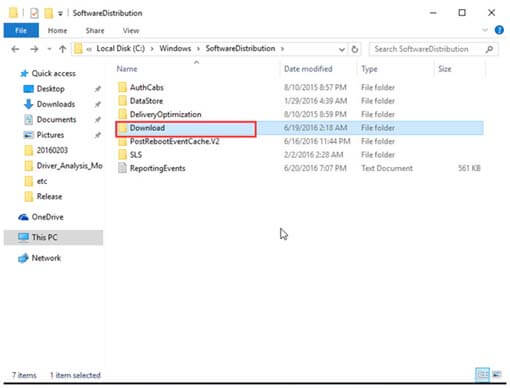
Trick # 4: Starten Sie den Windows Update-Dienst neu
Schritt 1: Navigieren Sie zu Systemsteuerung> Verwaltung> Dienste> Windows Update.
Schritt 2: Suchen Sie nach dem Windows Update-Dienst, klicken Sie mit der rechten Maustaste darauf und wählen Sie Start.
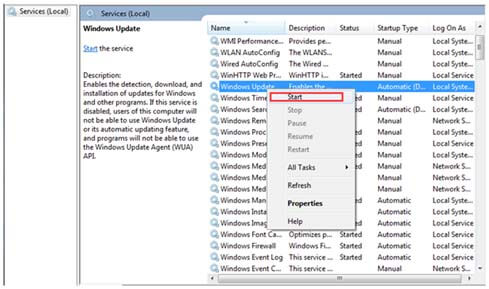
Schritt 3: Wählen Sie das Fenster Dienste und das Fenster Verwaltung aus.
Automatik Lösung zum Beheben von 0x80248007 Fehler in Windows Update in Windows 10
Wenn Sie dieses Update-Problem nicht beheben können, nachdem Sie alle oben genannten Tricks angewendet haben, sollten Sie versuchen, den 0x80248007-Fehler in Windows Update in Windows 10 auf professionelle Weise zu beseitigen. Mit Hilfe von Windows 10 Aktualisierung Fehler Reparatur Werkzeug Sie können dieses Problem ganz einfach lösen, indem Sie dieses Tool einfach herunterladen und installieren. Dadurch werden alle möglichen Probleme im System behoben. Dieses Tool ist auch sehr einfach zu bedienen, da ein normaler Benutzer diese Software auch bedienen und sein System völlig fehlerfrei machen kann. Es wird daher empfohlen, dieses Tool einmal anzuwenden.
Fazit
0x80248007 Der Windows Update-Fehler wird in Windows 10 häufig verwendet. Sie müssen sich jedoch keine Sorgen machen, da Sie jetzt die besten Lösungen für Sie haben. Ja, von den oben genannten Tricks, die ich erwähnt habe, können Sie den Windows Update-Fehler “0x80248007” in Windows 10 auch ohne technische Experten beheben. Wenn Sie dies nicht tun, können Sie auch das PC Repair Tool ausprobieren und dieses Problem für immer beheben. Also alles Gute für Sie.
Hardeep has always been a Windows lover ever since she got her hands on her first Windows XP PC. She has always been enthusiastic about technological stuff, especially Artificial Intelligence (AI) computing. Before joining PC Error Fix, she worked as a freelancer and worked on numerous technical projects.